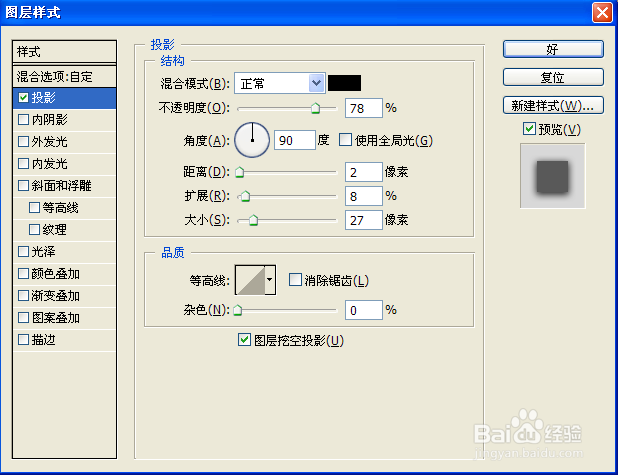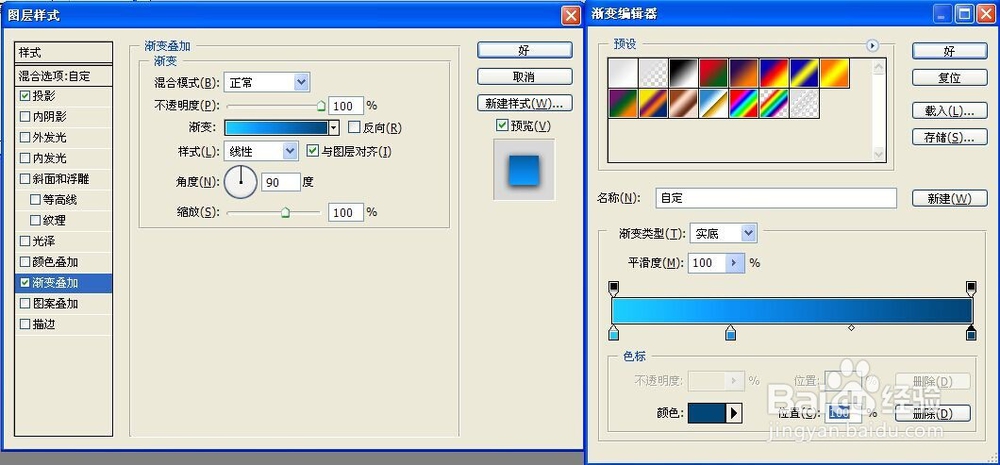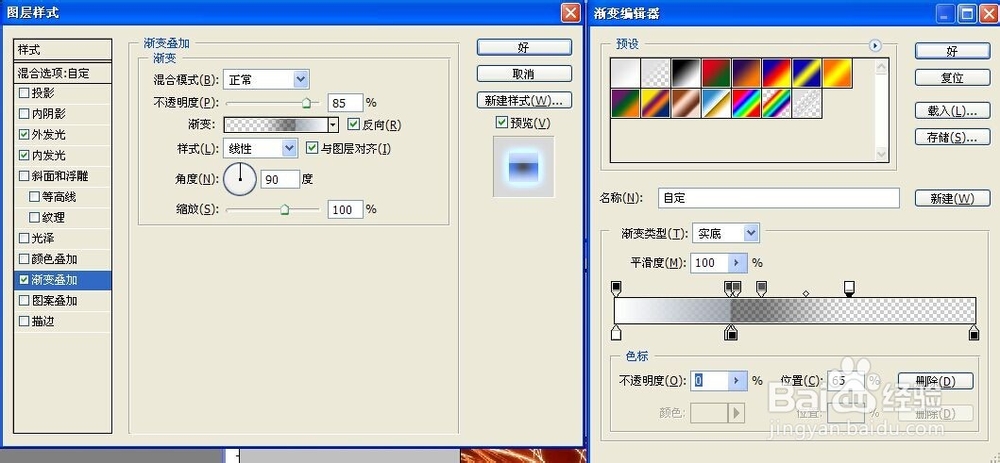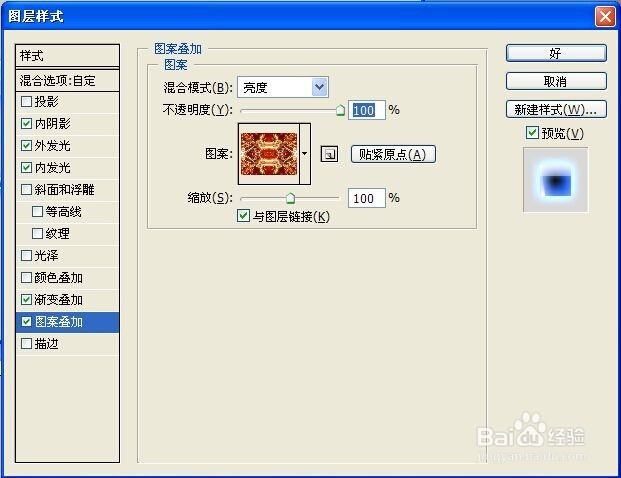1、新建一个文档,大小随意,颜色模式为RGB,像素72。
2、填充背景色,我这里以灰色背景色为例。打上文字,在PS中用粗实的字体。颜色为白色。
3、先做一个投影的效果(如图)。
4、然后选择渐变叠加。渐变叠加中的颜色为:C 63,M 1,Y 1,位置:0%;C 75,M 40,位置:33%;C 100,M 79,Y 30,K 15,位置:100%。
5、然后再复制一个当前的文字层(快捷键Ctrl+J)。把投影的效果给删除掉,再按下兔脒巛钒图操作。外发光中的颜色要和你所需要字的颜色对应,比如你想要蓝色效果的字,外发光就设置成蓝色调的,可根据自己所需要愉桴狁焕进行调适。如:蓝色色调为:C 79,M 53;红色色调为:M 99,Y 96;绿色色调为:C 57,Y100。我以蓝色为例。
6、内发光和外发光同理。内发光的颜色比外发光稍微深点就可以。蓝色色调为:C 86,M 71;红色色调为:M 99,Y 100;绿色色调为:C 60,Y100。注意:等高线那里要选择“半圆”的效果。
7、然后点击渐变叠加。如图所示。渐变颜色为:C 0,M 0,Y 0,K 0,位置:0%;C 48,M 泌驾台佐36,Y 30,K 1,位置:32%;C 75,M 68,Y 67,K 90,位置:33%;C 75,M 68,Y 67,K 90,位置:100%;不透明度的效果为:不透明度:100%,位置:0%;不透明度:83%,位置:32%;不透明度:74%,位置:34%;不透明度:74%,位置:41%;不透明度:0%,位置:65%。
8、设置内阴影效果。
9、设置图案叠加效果。图案可以自己选择自己喜欢的,也可以自己制作个添加进去。我以下图为图案素材。
10、最后我们把上面的文字图层的填充效果改为0%。
11、现在让我们看下做好的效果吧!